Supprimer Chromium virus - 2021 mise à jour
Guide de suppression de virus Chromium
Quel est Le virus Chromium?
Le virus Chromium est un navigateur dangereux créé par l'exploitation d'un projet web open-source
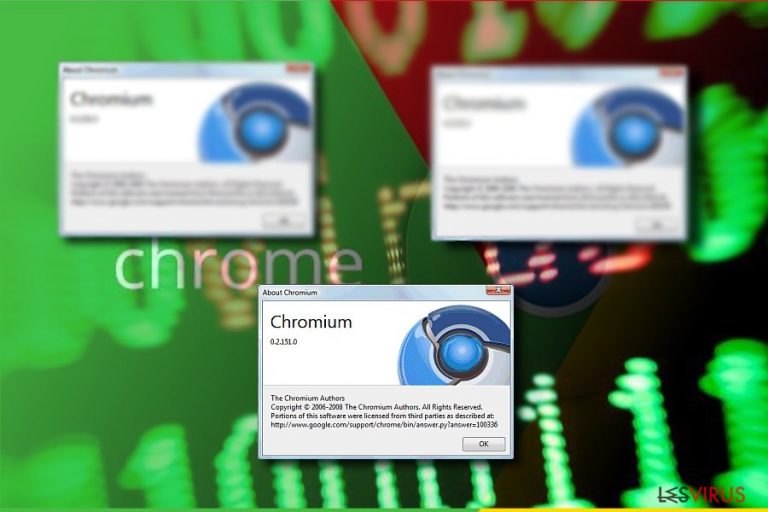
Le virus Chromium est un terme utilisé pour décrire un navigateur Web malveillant qui a été conçu en utilisant un code Chromium légitime. Il existe plusieurs exemples de version de ce navigateur malveillant, par exemple, Le virus du navigateur Chroomium ou le navigateur eFast qui ont apparu durant les deux dernières années. Une fois installés, ils peuvent écraser les raccourcis d'un navigateur Chrome légitime et les remplacer de fausses copies. Le navigateur Chromium malveillant est actif à l'Espagne, en Italie, au Portugal, dans les États-Unis et d'autres pays.
| Nom | Le virus Chromium |
|---|---|
| Type | Browser hijacker |
| Degré de Préjudice | Moyen. N'endommage pas le système mais pourrait modifier le registre Windows ainsi que les paramètres du navigateur |
| Fichier principal | Chromium.exe |
| Symptômes | Utilisation importante du processeur, remplacement de la page d'accueil du navigateur, installation de barres d'outils suspectes |
| Navigateurs Chromium | eFast, Chroomium, Tortuga, Olcinium, Qword, Chedot, BrowserAir, Fusion, BeagleBrowser, MyBrowser, Super Browser |
| Méthode de propagation | Offres groupées, programmes gratuits ou sites Web et réseaux de téléchargement shareware, annonces |
| Préjudices principaux | Réorientations vers des sites Web malveillants, annonces infectées, usurpation d'identité |
| Comment désinstaller | Pour désinstaller Chromium, utilisez FortectIntego ou le guide fourni ci-dessous |
Le navigateur Chromium n'est pas lié à Chrome ou au projet Web open-source Chromium. Notez bien que ce dernier en soi, est un projet légitime et ne contient pas de codes malveillants. Il est ouvert à quiconque souhaitant créer un navigateur personnalisé, cependant, comme tout utilitaire open-source, il pourrait être exploité par des gens malhonnêtes. Si vous remarquez que votre navigateur agit de manière suspecte, vérifiez s'il n'a pas été remplacé par une version fausse.
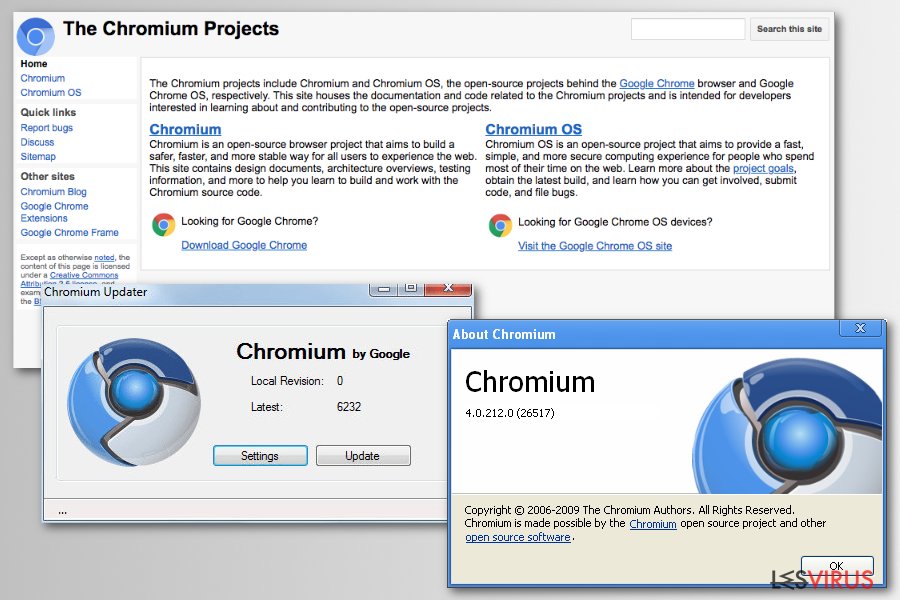
Typiquement, les utilisateurs infecté du virus Chromium ne remarquent rien de suspect car l'objectif de cet add-on douteux est de les convaincre qu'ils sont en train d'utiliser la version authentique du navigateur. Cependant, des réorientations suspectes et des pop-ups gênantes révèlent que quelque chose ne tourne pas rond au sein du navigateur; les utilisateurs commencent ainsi leur recherche de programmes suspects ou d'extensions de navigateur sur le système.
Malheureusement, il se pourrait qu'il ne trouvent rien car le virus dissimule ses processus. D'autre part, si vous vérifiez le Gestionnaire des Tâches, il se peut que vous remarquiez le processus Chromium.exe. Il se distingue en exploitant une grande portion de l'énergie de mémoire du processeur. Afin de détecter et supprimer virus de vos systèmes Mac ou Windows, vous devriez peut être utiliser un anti-malware comme SpyHunter 5Combo Cleaner ou Malwarebytes. Les directives manuelles ci-dessous pourraient également vous être utiles.
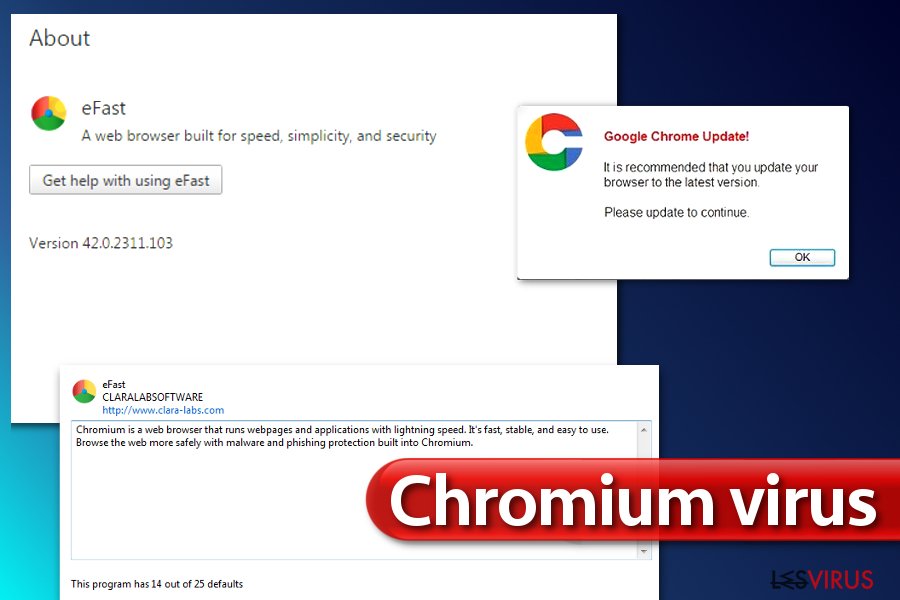
Le programme indiqué fait le suivi de votre activité en ligne durant tout votre temps d'utilisation. De ce fait, le virus observe les sites Web que vous visitez, sur quelles annonces vous cliquez, quelles entrées vous avez saisi. De telles informations pourraient être collectées par des parties tierces et pourrait tomber dans les mains de quelqu'un à qui vous ne faites pas confiance. D'ailleurs, les données collectionnées, sont utilisées pour fournir des annonces ciblées, mais cela pourrait signifier aussi qu'elles peuvent être exploitées pour vous fournir du contenu mensonger.
Par conséquent, vous devriez anticiper plusieurs annonces d'offres attrayantes ou d'autres vous invitant à visiter des sites Web spécifiques aux adultes ainsi que des offres d'installation de mises à jour dont vous n'avez jamais senti le besoin.
Soyez prudent si vous remarquez que votre navigateur entraîne des réorientations récurrentes vers un site Web en particulier à chaque fois que vous le lancez. Le faux navigateur Chromium pourrait tenter de vous obliger à utiliser un moteur de recherche spécifique juste pour vous fournir des résultats de recherche sponsorisés à côté de résultats authentiques et vous inciter à cliquer dessus.
De plus, durant sa présence sur le système, le hijacker pourrait vous gêner en engendrant de constantes réorientations et de problèmes similaires. À cause de ce phénomène, le navigateur pourrait vous rediriger vers des domaines potentiellement précaires ou vous demander de divulguer des informations personnelles. Évitez de rester trop longtemps sur ces sites Web; concentrez-vous sur la suppression du virus renégat de Chromium.
La liste de 2020 des navigateurs du virus renégat Chromium
eFast Browser virus. Le virus eFast est un navigateur Web trompeur qui remplace Google Chrome de manière furtive et commence à générer des annonces pop-up sans cesse, des bannières ainsi qu'injecter des liens sur des sites Web qui affiche des annonces dès que la victime passe le curseur au-dessus. Ce navigateur Web est difficile à supprimer, donc les experts recommandent d'utiliser un programme anti-malware pour détecter et supprimer les composantes d'eFast. Si vous soupçonnez que Chrome agit de manière suspecte, cela peut être à cause du virus eFast. N'ignorez pas ce problème et vérifiez dès que possible la présence de ce programme qui remplace le navigateur.
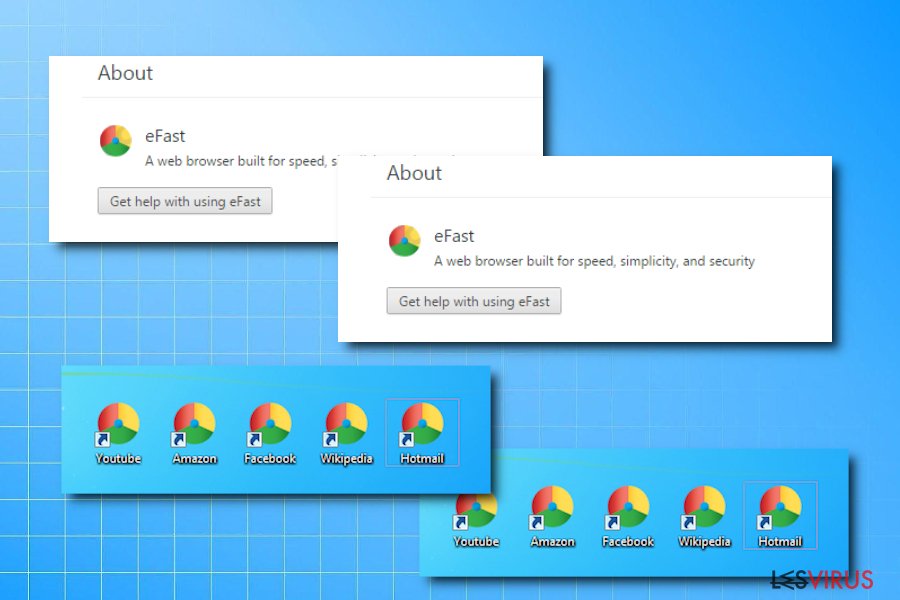
Chroomium Browser virus. Le navigateur Chroomium est encore une adaptation malveillante du Chromium project. Ce virus hautement gênant remplace le navigateur Chrome original et commence à afficher des offres commerciales durant chaque session de navigation. Le premier signe de l'activité de hijacking de Chroomium est la performance plutôt lente du navigateur. D'ailleurs, vous allez remarquer des signes de browser hijacking assez courantes comme des réorientations inattendues ou un excès d'annonces dans les résultats de recherche durant vos sessions de navigation.
Tortuga Browser virus. Le virus Tortuga est encore une autre création basée sur Chroomium. Cependant, ses activités suspectes ont rapidement convaincu les experts en sécurité de les mettre dans la case des « programmes potentiellement indésirables » et des « programmes malveillants ». Le navigateur se proclame un outil sûr, rapide et optimisé qui offre une expérience de navigation sans interruptions; en effet il engendre plusieurs interruptions (annonces) et les force quotidiennement sur l'utilisateur. Une suppression immédiate du navigateur Tortuga pourrait aider à se débarrasser de ces problèmes.
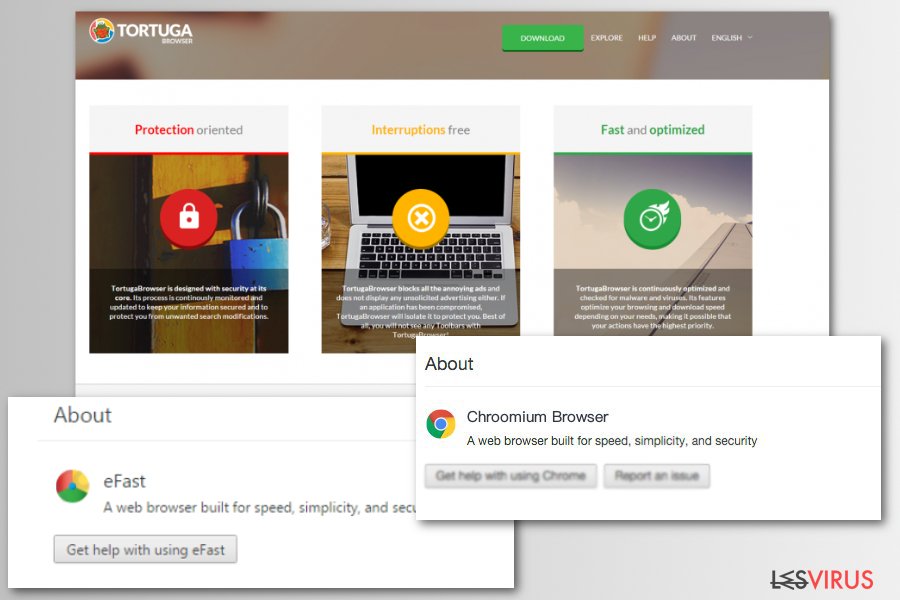
Olcinium Browser virus. Le virus Olcinium, est un programme potentiellement indésirable (PPI) qui est aussi basé sur Chromium. Il se présente en tant que navigateur Web ordinaire quasi identique à Google Chrome. Une fois installé, il remplace les raccourcis initiaux de Chrome et commence à présenter ses services Web aux victimes. Malheureusement, ces services ne sont pas gratuits – afin de les utiliser, la victime devrait quotidiennement faire face à des centaines d'annonces tierces, ce qui est vraiment gênant pour ne pas en dire plus.
D'ailleurs, les annonces par Olcinium peuvent dissimuler des liens vers des pages Web dangereuses ou même instantanément installer du spyware ou du malware sur votre PC. Si vous souhaitez maintenir la sûreté de votre ordinateur, supprimez Olcinium dès que possible.
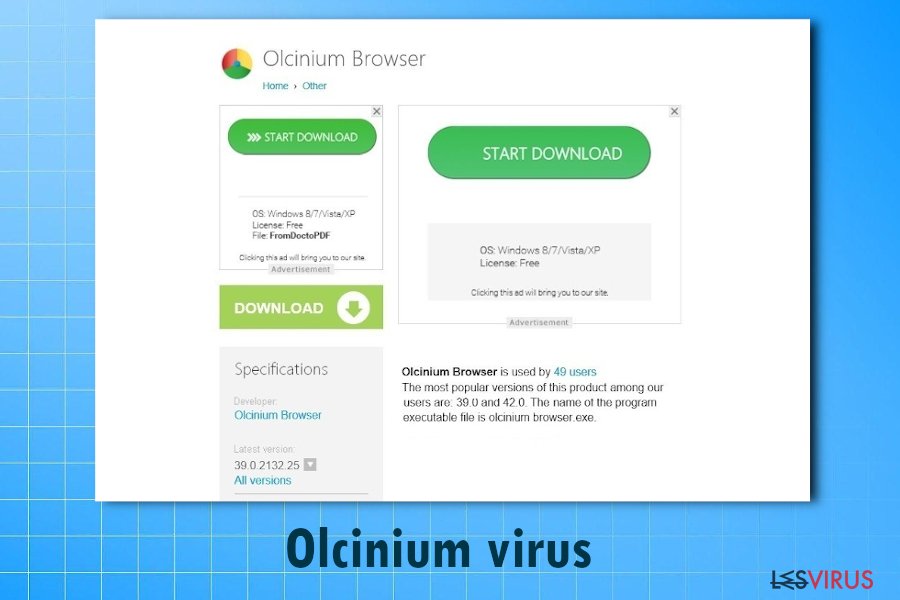
Qword Browser virus. Dès que ce programme potentiellement indésirables est installé sur le système, la victime commence à témoigner des effets défavorables tels que le changement de la page d'accueil du navigateur (le navigateur trompeur charge Qword.com au démarrage), des réorientations URL continues ainsi que d'autres troubles. Ces problèmes ralentissent le navigateur et préviennent la victime de jouir gratuitement de son expérience de navigation.
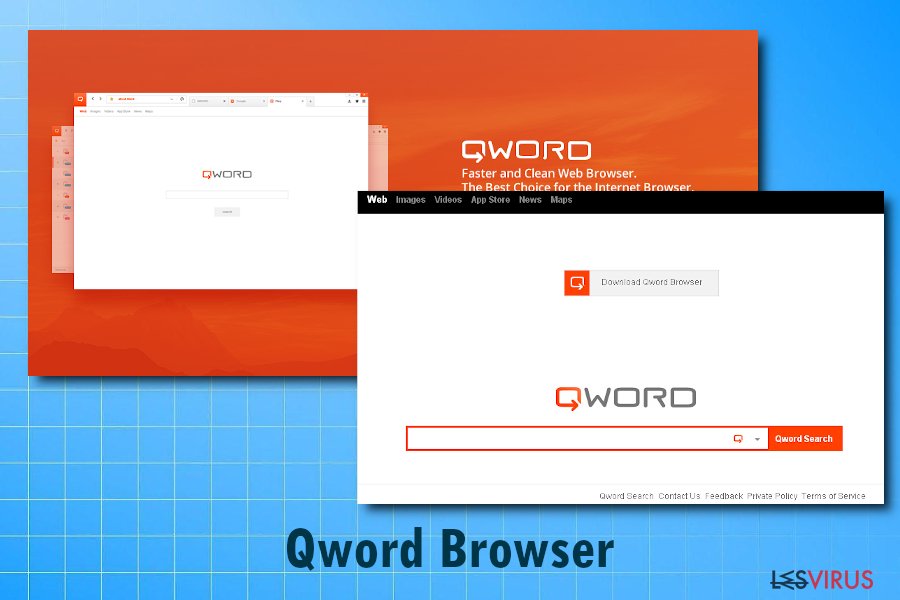
Chedot Browser virus. Le virus Chedot est un navigateur Web hautement mensonger qui charge la page search.chedot.com au démarrage. Cette page réoriente promptement la victime vers une version altérée de Google. Une telle réorientation est nécessaire pour convaincre la victime qu'elle est en train d'utiliser la version authentique de Chrome (Compte tenu du fait que la majorité d'utilisateurs Chrome utilisent Google comme page d'accueil). Cependant, d'autres activités initiées par ce browser hijacker sont désagréables et ne devraient pas être ignorées.
Le navigateur suspect est principalement supporté par les annonces, ce qui signifie qu'il va examiner toutes les solutions possibles afin de fournir des offres sponsorisées et forcer des publicités sur la victime. L'utilisateur du navigateur Chedot pourrait trouver des annonces parmi les résultats de recherche, les voir dans des pop-ups ou pop-under, des bannières ou des annonces plein-écran. Ces annonces à peine fournissent des offres utiles et tout simplement entraîne la gêne de la victime, donc il serait mieux d'éliminer Chedot.
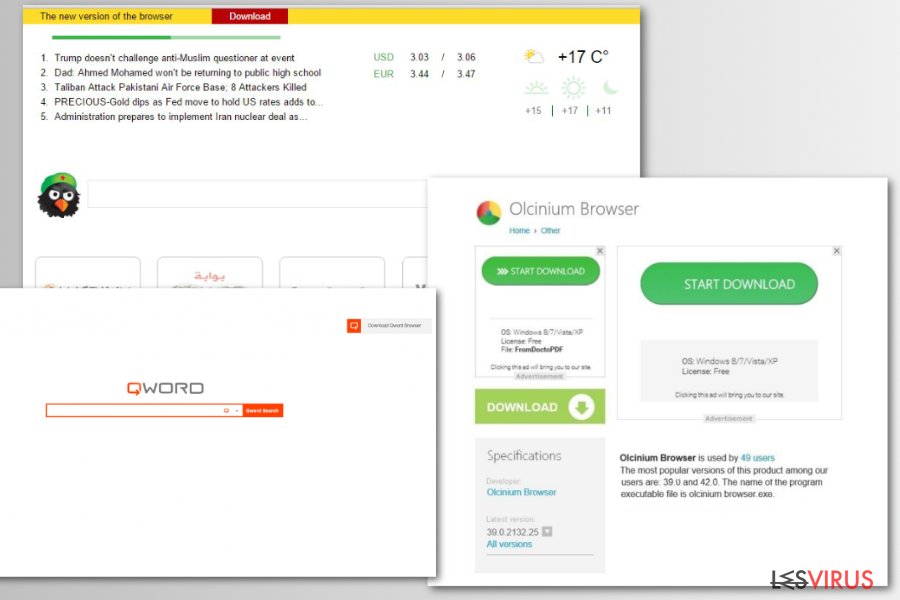
BrowserAir Browser virus. est un programme potentiellement indésirable se présentant comme une version de Chrome. Ce projet de navigateur Web basé sur Chromium est à peine utile et ne devrait pas être employé par les utilisateurs informatique. Bien qu'il se proclame un navigateur « gratuit, rapide et léger », il a le fonctionnement d'un logiciel d'annonces qui entraîne des réorientations d'URL, engendre des annonces pop-up et qui pourrit l'expérience de navigation. Ils est vivement recommandé de supprimer le virus BrowserAir pour améliorer la performance de l'ordinateur et assurer les sessions de navigation.
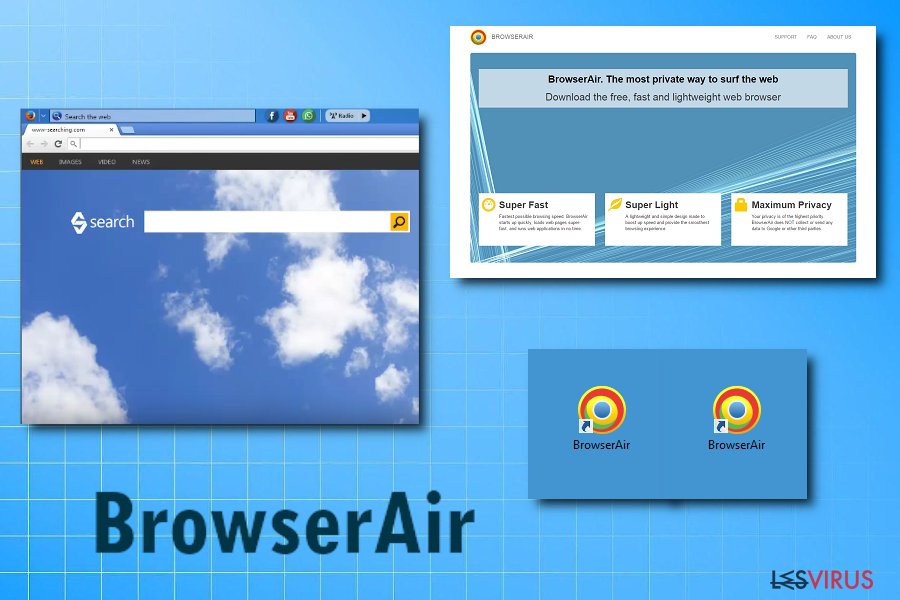
Fusion Browser virus. Le virus Fusion est simplement un programme supporté par les annonces qui essaye de dépasser le navigateur Chrome authentique. Cependant, il aspire trop ardemment à monétiser ses services, par conséquent les utilisateurs ne le considèrent pas très utile. Il affiche, tout simplement, trop d'annonces durant l'expérience de navigation des utilisateurs et parvient même à engendrer des réorientations URL afin de générer rapidement du revenu coût-par-clic. Malheureusement, son fonctionnement douteux a convaincu les experts en cyber-sécurité de le mettre dans la case de spyware et le classer en tant que programme potentiellement indésirable.
BeagleBrowser virus. BeagleBrowser par Lollipop Network, S.L. est un programme potentiellement indésirable (PPI) qui domine l'ordinateur de la victime et commence à afficher des annonces gênantes. Bien que les développeurs de ce programme le présentent en tant qu'utilitaire de navigation qui aide à « créer un environnement sûr et rapide afin de naviguer le Web », il s'est avéré être encore un autre navigateur Web de type adware qui cherche à quotidiennement forcer du contenu payant sur ses utilisateurs. Il n'est donc pas étonnant de voir davantage d'utilisateurs essayant de supprimer BeagleBrowser quelque temps après l'avoir installé.
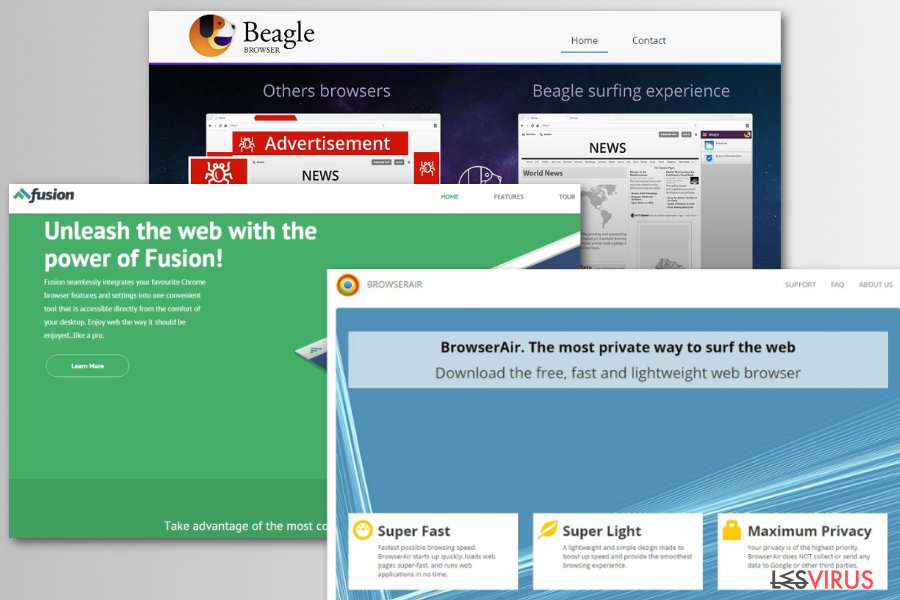
MyBrowser virus. L'adware MyBrowser est un programme douteux qui essaye de convaincre les utilisateurs d'opter pour lui au lieu du navigateur authentique Google Chrome. Malheureusement, le manque de fonctions utiles et les problèmes continues de réorientation d'URL n'ont apporté à ce navigateur qu'une mauvaise réputation au fil du temps. Si vous avez remarqué la présence de cet outil sur votre ordinateur, supprimez-le immédiatement.
Super Browser virus. Les annonces de Super Browser constituent peut être le phénomène le plus gênant que les utilisateurs pourraient rencontrer. Les réorientations constantes et les annonces pop-up durant les sessions de navigation est quelque chose que nous souhaiterons tous éviter, cependant, les ordinateurs infectés de SuperBrowser ne peuvent tout simplement pas fonctionner différemment. Par conséquent, les experts en sécurité proposent de supprimer ce programme potentiellement indésirable le plutôt possible. La solution la plus rapide pour détecter tous ses composants est d'exécuter un logiciel de sécurité comme FortectIntego.
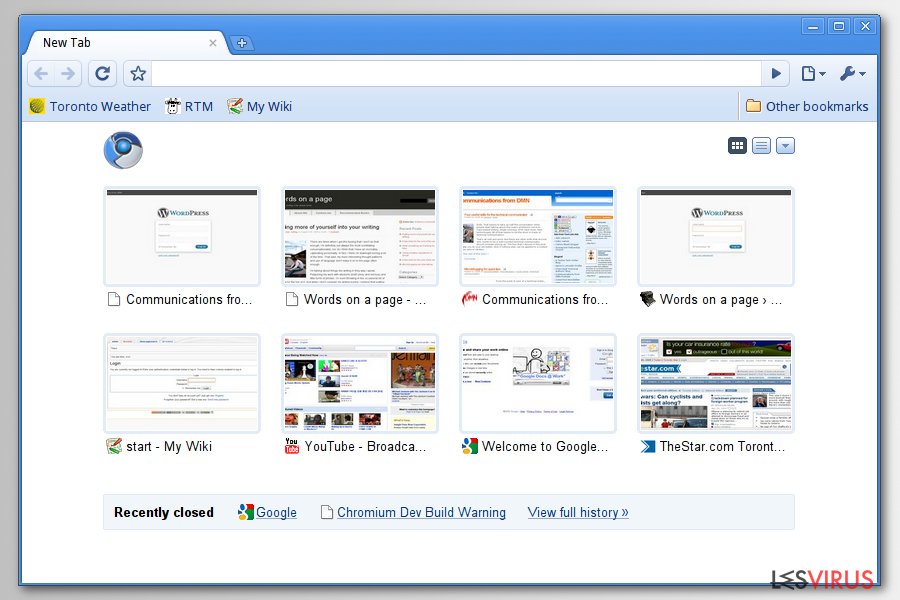
La façon la plus directe de désinstaller les faux navigateurs de Chromium est de réinitialiser les paramètres du navigateur
Si vous avez tendance d'installer de nouveaux programmes avec un mode d'installation « Standard » ou « Par Défaut », vous pourriez activer le virus Chromium. Il est de grande importance de modifier les paramètres d'installation dans le but de prévenir l'infiltration de programmes potentiellement indésirables.
Tout ce que vous devez faire est de configurer les paramètres d'installation tout de suite – donc choisissez les paramètres « Personnalisés » ou « Avancés » et garder un œil sur les cases à cocher suspectes comportant des déclarations douteuses.
Si vous n'êtes pas en mesure de trouver des déclarations qui demandent votre permission pour installer des programmes inconnus, des barres d'outils sur le navigateur ou de composantes similaires, ne continuez pas d'installer le programme en question jusqu'à ce que vous les configurez proprement, Décochez ces cases et continuez. Finalement, nous vous avertissons que les faux navigateurs comme Chromium peuvent être propagés via une annonce telle que « Mise à jour Chrome urgente« .
Cependant, quelques fausses versions de navigateurs Web pourraient atteindre l'ordinateur de la victime quand elles sont installés avec le logiciel illégal. Nous recommandons vivement que vous maintenez votre écart des packs logiciels avec des licences gratuites provenant de sites Web torrent ou d'autres sources suspectes. Les mettre dans votre système permettrait aux fichiers dangereux de l'intégrer.
Supprimer ce Chromium virus des machines Windows et Mac
Supprimez le virus de Windows 10 dès que vous remarquer un comportement suspect de votre navigateur Chrome. Vous voudriez peut être vérifier la version Chrome via les paramètres du navigateur. Cependant, souvenez vous que les criminels peuvent programmer le faux navigateur afin d'afficher une fausse version de Chrome dans le simple but de convaincre les victimes qu'ils sont en train d'utiliser une version légitime de ce dernier; donc vous ne devriez pas faire confiance à l'information fournie dans la rubrique « À propos de » dans Google Chrome.
Pour découvrir la vérité et compléter la suppression de Chromium avec succès, nous vous recommandons d'effectuer une analyse système à l'aide de programmes anti-malware. Il est fort probable que les utilisateurs norvégiens pourraient être ciblés par ce PPI. Ainsi, ils devraient être plus prudents. Cependant, vous pouvez aussi désinstaller Chromium à l'aide du guide fourni ci-dessous.
Vous pouvez supprimer les dégâts causés par le virus à l'aide de FortectIntego. SpyHunter 5Combo Cleaner et Malwarebytes sont recommandés pour détecter les programmes potentiellement indésirables ainsi que les virus avec tous leurs fichiers et les entrées de registre qui y sont liées.
Guide de suppression manuel de virus Chromium
Désinstallation à partir de Windows
Parfois, il est facile de désinstaller le virus et parfois ce n'est pas du tout le cas – tout dépend de la version du virus. Dans le cas où vous avez été atteint, vous devez vérifier les applications récemment installées et supprimer celles qui vous paraissent suspectes. Cependant, si ces instructions ne vous aident pas à résoudre le problème, cela signifie que vous faites face à une copie plus sophistiquée du malware. Dans ce cas, nous recommandons vivement d'utiliser un programme anti-malware.
Méthode supplémentaire pour se débarrasser de Chromium :
- Ouvrez le gestionnaire des tâches en appuyant simultanément sur CTRL + ALT + SUPPR sur votre clavier.
- Assurez-vous que vous êtes dans l'onglet Processus. Là, vous devriez être en mesure de visualiser plusieurs processus Chromium. Faites un clique droit sur l'un d'eux et choisissez Aller à l'emplacement du fichier.
- Vous devriez voir une fenêtre de dossier s'ouvrant sur votre écran. Trouvez maintenant le fichier explorer.exe. Avant de faire quoi que ce soit avec, revenez dans le Gestionnaires des Tâches et faites un clique droit > Terminer la Tâche sur chaque processus actif de Chromium.
- Une fois tous les processus sont fermés, réagissez rapidement. Déplacer le fichier explorer.exe du dossier susmentionné vers la Corbeille sur votre bureau. Faites un clique droit sur la corbeille et sélectionnez Vider la Corbeille.
- Maintenant, sélectionnez le restant de fichiers dans le dossier du virus et glissez-les également dans la corbeille. La dernière chose que vous devriez faire est déterminer l'emplacement du dossier et cliquer sur Local.
- Supprimez le dossier qui contenait le malware Chromium (il peut être appelé GamesBot ou autre !)
- Vides la Corbeille encore une fois et suivez les directives données pour supprimer le restant du malware
Afin de supprimer Le virus Chromium des machines Windows 10/8, veuillez suivre les étapes suivantes :
- Saisissez Panneau de configuration dans la barre de recherche Windows et appuyez sur Entrée ou cliquez sur le résultat de la recherche.
- Sous Programmes, sélectionnez Désinstaller un programme.

- Sélectionnez dans la liste les entrées relatives à [titre] (ou tout autre programme suspect récemment installé).
- Faites un clic droit sur l'application et sélectionnez Désinstaller.
- Si le Contrôle de compte d'utilisateur s'affiche, cliquez sur Oui.
- Patientez jusqu'à ce que le processus de désinstallation soit terminé et cliquez sur OK.

Si vous êtes un utilisateur de Windows 7/XP, suivez les instructions suivantes :
- Cliquez sur Démarrer Windows > Panneau de configuration situé dans le volet de droite (si vous êtes un utilisateur de Windows XP, cliquez sur Ajout/Suppression de programmes).
- Dans le Panneau de configuration, sélectionnez Programmes > Désinstaller un programme.

- Choisissez l'application indésirable en cliquant dessus une fois.
- En haut, cliquez sur Désinstaller/Modifier.
- Dans l'invite de confirmation, choisissez Oui.
- Cliquez sur OK une fois que la suppression est terminée.
Désinstallation depuis Mac
Supprimer des éléments du dossier Applications :
- Dans la barre de Menu, sélectionnez Aller > Applications.
- Dans le dossier Applications, repérez toutes les entrées associées.
- Cliquez sur l'application et déplacez-la vers la Corbeille (ou cliquez avec le bouton droit de la souris et sélectionnez Déplacer vers la Corbeille).

Pour supprimer complètement une application indésirable, vous devez accéder aux dossiers Application Support, LaunchAgents et LaunchDaemons et supprimer les fichiers correspondants :
- Sélectionnez Aller > Aller au dossier.
- Saisissez /Bibliothèque/Application Support et cliquez sur Aller ou appuyez sur Entrée.
- Dans le dossier Application Support, repérez les entrées suspectes, puis supprimez-les.
- Accédez maintenant aux dossiers /Bibliothèque/LaunchAgents et /Bibliothèque/LaunchDaemons de la même manière et supprimez tous les fichiers .plist associés.

Réinitialiser MS Edge/Chromium Edge
Supprimer les extensions indésirables de MS Edge :
- Sélectionnez Menu (les trois points horizontaux du haut à droite de la fenêtre du navigateur) et choisissez Extensions.
- Sélectionnez dans la liste l'extension et cliquez sur l'icône de l'Engrenage.
- Cliquez sur Désinstaller en bas.

Effacer les cookies et autres données du navigateur :
- Cliquez sur Menu (les trois points horizontaux du haut à droite de la fenêtre du navigateur) et sélectionnez Confidentialité, recherche de services.
- Sous Effacer les données de navigation, choisissez Choisir les éléments à effacer.
- Sélectionnez tout (à l'exception des mots de passe, quoique vous puissiez également inclure les licences des médias si nécessaire) et cliquez sur Effacer.

Restaurer les nouveaux paramètres de l'onglet et de la page d'accueil :
- Cliquez sur l'icône Menu et choisissez Paramètres.
- Trouvez ensuite la section Au démarrage.
- Cliquez sur Désactiver si vous avez trouvé un domaine suspect.
Réinitialiser MS Edge si les étapes ci-dessus n'ont pas fonctionné :
- Appuyez sur Ctrl + Maj + Échap pour ouvrir le Gestionnaire des tâches.
- Cliquez sur la flèche Plus de détails située en bas de la fenêtre.
- Sélectionnez l'onglet Détails.
- Faites maintenant défiler vers le bas et localisez chaque entrée avec le nom Microsoft Edge. Faites un clic droit sur chacune d'entre elles et sélectionnez Fin de tâche pour arrêter le fonctionnement de MS Edge.

Si cette solution ne vous a pas aidé, vous devez utiliser une méthode avancée de réinitialisation Edge. Gardez à l'esprit que vous devez sauvegarder vos données avant de procéder à la réinitialisation.
- Tâchez de trouver le dossier suivant sur votre ordinateur: C:\\Users\\%username%\\AppData\\Local\\Packages\\Microsoft.MicrosoftEdge_8wekyb3d8bbwe.
- Appuyez sur Ctrl + A sur votre clavier pour sélectionner tous les dossiers.
- Faites un clic droit sur ces derniers et choisissez Supprimer

- Faites maintenant un clic droit sur le bouton Démarrer et choisissez Windows PowerShell (Admin).
- Lorsque la nouvelle fenêtre s'ouvre, copiez et collez la commande suivante, puis appuyez sur la touche Entrée :
Get-AppXPackage -AllUsers -Name Microsoft.MicrosoftEdge | Foreach {Add-AppxPackage -DisableDevelopmentMode -Register “$($_.InstallLocation)\\AppXManifest.xml” -Verbose

Instructions pour le navigateur Edge basé sur Chromium
Supprimer les extensions de MS Edge (Chromium) :
- Ouvrez Edge et cliquez sur Paramètres > Extensions.
- Supprimez les extensions indésirables en cliquant sur Supprimer.

Effacer les données du cache et du site :
- Cliquez sur Menu et accédez aux Paramètres.
- Sélectionnez Confidentialité et recherche de services.
- Sous Effacer les données de navigation, choisissez Choisir les éléments à effacer.
- Sous Intervalle de temps, choisissez À tout moment.
- Sélectionnez Effacer maintenant.

Réinitialiser MS Edge basé sur Chromium :
- Cliquez sur Menu et sélectionnez Paramètres.
- Sur le côté gauche, choisissez Rétablir les paramètres.
- Sélectionnez Rétablir la valeur par défaut des paramètres.
- Confirmez avec Réinitialiser.

Réinitialiser Mozilla Firefox
Éliminer les extensions dangereuses :
- Ouvrez le navigateur Mozilla Firefox et cliquez sur Menu (trois lignes horizontales en haut à droite de la fenêtre).
- Sélectionnez Modules complémentaires.
- Dans cette section, sélectionnez les extensions qui sont liées à [titre] et cliquez sur Supprimer.

Réinitialiser la page d'accueil :
- Cliquez sur les trois lignes horizontales en haut à droite pour ouvrir le menu.
- Choisissez Options.
- Sous les options de la page d'accueil, indiquez votre site préféré qui s'ouvrira chaque fois que vous ouvrirez une nouvelle fenêtre de Mozilla Firefox.
Effacer les cookies et les données du site :
- Cliquez sur Menu et choisissez Options.
- Allez à la section Vie privée et sécurité.
- Faites défiler vers le bas jusqu'à localiser Cookies et données du site.
- Cliquez sur Effacer les données…
- Sélectionnez Cookies et données du site, ainsi que Contenu Web en cache et appuyez sur Effacer.

Réinitialiser Mozilla Firefox
Si [titre] n'a pas été supprimé après avoir suivi les instructions ci-dessus, réinitialisez Mozilla Firefox :
- Ouvrez le navigateur Mozilla Firefox et cliquez sur Menu.
- Cliquez sur Aide, puis sur Informations de dépannage.

- Dans la section Donner un coup de jeune à Firefox, cliquez sur Réparer Firefox…
- Une fois que la fenêtre contextuelle s'affiche, confirmez l'action en appuyant sur Réparer Firefox – cela devrait compléter la suppression de [titre].

Réinitialiser Google Chrome
Afin de débarrasser Chrome de ce hijacker, nous recommandons vivement de le réinitialiser. Ne vous inquiétez pas, vos marque-pages et informations similaires ne seront pas supprimés.
Supprimer les extensions malveillantes de Google Chrome :
- Ouvrez Google Chrome, cliquez sur Menu (trois points verticaux dans le coin supérieur droit) et sélectionnez Plus d'outils > Extensions.
- Dans la nouvelle fenêtre qui s'ouvre, vous verrez toutes les extensions installées. Désinstallez tous les plugins suspects en cliquant sur Supprimer.

Effacer le cache et les données web de Chrome :
- Cliquer sur Menu et choisissez Paramètres.
- Sous Confidentialité et sécurité, sélectionnez Effacer les données de navigation.
- Sélectionnez Historique de navigation, Cookies et autres données du site, ainsi que Images et fichiers en cache.
- Cliquez sur Effacer les données.

Modifier votre page d'acceuil:
- Cliquez sur Menu et choisissez Paramètres.
- Recherchez les sites suspects dans la section Au démarrage.
- Cliquez sur Ouvrir une page spécifique ou un ensemble de pages et cliquez sur trois points pour accéder à l'option Supprimer.
Réinitialiser Google Chrome :
Si les méthodes précédentes n'ont pas été d'un grand secours, réinitialisez Google Chrome pour éliminer tous les composants:
- Cliquez sur Menu et sélectionnez Paramètres.
- Dans la section Paramètres, faites défiler vers le bas et cliquez sur Avancé.
- Faites défiler vers le bas et localisez la section Réinitialiser et nettoyer.
- Cliquez à présent sur Restaurer les paramètres par défaut.
- Validez en cliquant sur Réinitialiser les paramètres pour terminer la suppression de [titre].

Réinitialiser Safari
Supprimer les extensions indésirables de :
- Cliquez sur Safari > Preferences…
- Dans la nouvelle fenêtre, choisissez Extensions.
- Sélectionnez les extensions indésirable associées à [titre] and sélectionnez Désinstaller.

Effacer les cookies et les autres données du site web de Safari :
- Cliquez sur Safari > Effacer l'historique…
- Dans le menu déroulant sous Effacer, sélectionnez tout l'historique.
- Validez en cliquant sur Effacer l'historique.

Réinitialiser Safari si les étapes ci-dessus n'ont pas été utiles :
- Cliquez sur Safari > Préférences…
- Accédez à l'onglet Avancé.
- Cochez le menu Afficher le développement dans la barre de menu.
- Dans la barre de menu, cliquez sur Développer, puis sélectionnez Vider les caches.

Après la désinstallation de ce programme potentiellement indésirable (PUP) et fixation de chacune de vos navigateurs web, nous vous recommandons d'analyser votre système de PC avec un anti-spyware de bonne réputation. Cela vous aidera à vous débarrasser des traces de Registre Chromium et permettra également d'identifier les parasites connexes ou les infections malware possible sur votre ordinateur. Pour cela, vous pouvez utiliser nos cotés malware remover: FortectIntego, SpyHunter 5Combo Cleaner ou Malwarebytes.
Recommandé pour vous
Ne vous faites pas espionner par le gouvernement
Le gouvernement dispose de plusieurs outils permettant de suivre les données des utilisateurs et d'espionner les citoyens. Vous devriez donc en tenir compte et en savoir plus sur les pratiques douteuses de collecte d'informations. Évitez tout suivi ou espionnage non désiré de la part du gouvernement en restant totalement anonyme sur Internet.
Vous pouvez choisir un emplacement différent que le vôtre lorsque vous êtes en ligne et accéder à tout matériel que vous souhaitez sans restrictions particulières de contenu. Vous pouvez facilement profiter d'une connexion Internet sans risque de piratage en utilisant le VPN Private Internet Access.
Gérez les informations auxquelles peut accéder le gouvernement ou toute autre partie indésirable et naviguez en ligne sans être espionné. Même si vous n'êtes pas impliqué dans des activités illégales ou si vous pensez que les services et les plateformes que vous choisissez sont fiables, soyez vigilant pour votre propre sécurité et prenez des mesures de précaution en utilisant le service VPN.
Sauvegarder les fichiers pour une utilisation ultérieure, en cas d'attaque par un malware
Les problèmes de logiciels générés par des logiciels malveillants ou la perte directe de données due au cryptage peuvent entraîner des problèmes avec votre appareil voire des dommages permanents. Lorsque vous disposez de sauvegardes adéquates et à jour, vous pouvez facilement récupérer après un tel incident et reprendre le travail.
Il est crucial de créer des mises à jour de vos sauvegardes après toute modification sur l'appareil, afin de pouvoir revenir au point sur lequel vous travailliez lorsque des logiciels malveillants ont modifié quoi que ce soit ou que des problèmes avec l'appareil ont entraîné une corruption des données ou des performances.
Lorsque vous disposez de la version précédente de chaque document ou projet important, vous évitez ainsi toute frustration et toute panne. Cela s'avère pratique lorsque des logiciels malveillants surgissent de nulle part. Utilisez Data Recovery Pro pour la restauration du système.
